Kako besplatno pretvoriti MP4 u FLV Online / Mac / Windows
FLV je standard za strujanje medija putem Interneta s HTML5 i koristi se za ugrađene videozapise i video objave na Facebooku, YouTubeu itd. Kada želite prenijeti ili ugraditi videozapis na neka web mjesta, preporučeni format je FLV, umjesto MP4 iako se MP4 smatra najpopularnijim formatom na Macu, Windowsima, pametnim telefonima, HDTV-ima, igraćim konzolama, streaming usluzi i još mnogo toga.
Ali naopako je to što možeš pretvoriti MP4 u FLV.
Evo top 3 besplatni pretvarači MP4 u FLV na mreži, na sustavima Windows i Mac, a možete slijediti jednostavne upute kako biste naučili kako promijeniti MP u FLV.
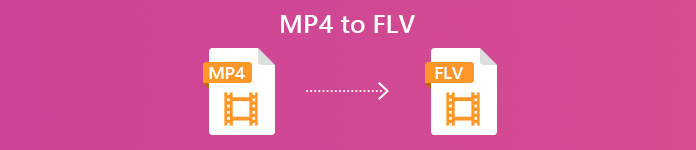
Dio 1. Pretvorite MP4 u FLV pomoću besplatnog video pretvarača
Za pretvorbu MP4 u FLV nije potrebno posebno tehnološko znanje. Ono što će vam trebati je MP4 u FLV pretvarač. Besplatni FLV Converter je jednostavan softver za pretvorbu video zapisa. Može se nositi s dugim popisom formata poput FLV, MP4, MOV, MKV, MTS, M2TS, ASF, WMV, AVI i još više, uključujući pretvaranje MP4 u FLV i obrnuto.
- Skupno pretvorite MP4 u FLV / SWF / ASF kako biste uštedjeli vrijeme.
- Pretvorite MP4 u FLV s podrškom za H.264.
- Prilagodite FLV parametre poput razlučivosti, brzine prijenosa itd.
- Uredite temu otvaranja i završetka za FLV datoteke.
Besplatno preuzimanjeZa Windows 7 ili novijiSigurno preuzimanje
Besplatno preuzimanjeZa MacOS 10.7 ili novijiSigurno preuzimanje
Sada slijedite jednostavne korake spomenute u nastavku kako biste saznali kako.
Korak 1. Preuzmite besplatni MP4 u FLV pretvarač
Preuzmite besplatni video pretvarač s donje veze za preuzimanje.
Ovaj besplatni softver kompatibilan je sa sustavima Windows 10/8/7 i macOS X 10.7 i novijim verzijama. Preuzmite ga i instalirajte slijedeći upute na zaslonu.
Besplatno preuzimanjeZa Windows 7 ili novijiSigurno preuzimanje
Besplatno preuzimanjeZa MacOS 10.7 ili novijiSigurno preuzimanje
Korak 2. Dodajte MP4 datoteke
Pokrenite prozor, kliknite Dodaj datoteke) gumb u sredini ili u gornjem lijevom kutu za dodavanje MP4 datoteke. Podržava batch pretvorbu i u ovaj alat možete dodati više od jedne MP4 datoteke.

3. korak. Pretvori MP4 u FLV
Odaberi FLV s padajućeg popisa Izlazni format na dnu. Navedite mapu u koju bi program trebao pohraniti pretvorene FLV datoteke klikom na opciju s tri točke pored Izlazna mapa.
Na kraju kliknite Pretvoriti gumb za početak promijenite MP4 u FLV.
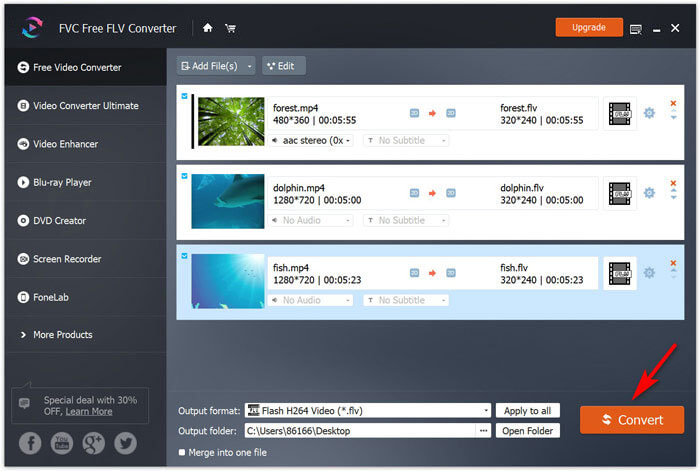
Također možete koristiti Uredi u glavnom sučelju i dodajte početnu i završnu temu u videozapis koji ste napravili prije dijeljenja na mreži.
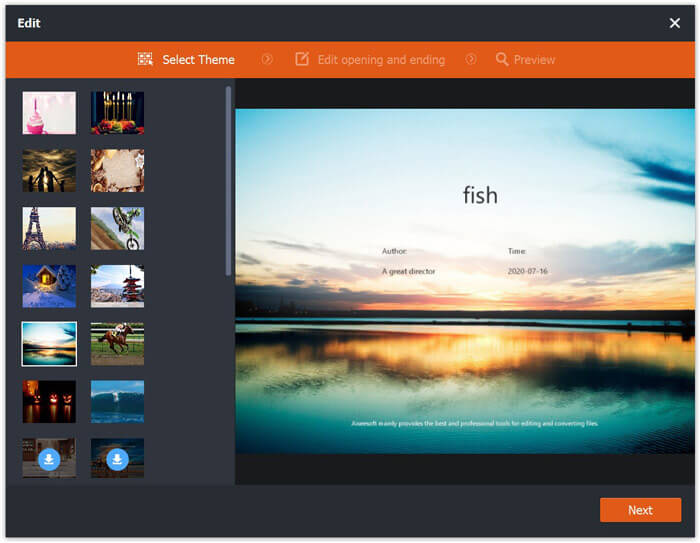
Na taj način možete sigurno pretvoriti sve MP4 datoteke u FLV videozapise.
Dio 2. Promijenite MP4 u FLV pomoću besplatnog internetskog video pretvarača
Druga metoda za transkodiranje MP4 u FLV je korištenje besplatnog mrežnog pretvarača.
Bez preuzimanja velike exe ili dmg datoteke, cijelu pretvorbu možete dovršiti na mreži putem svog preglednika.
Besplatni mrežni video pretvarač je besplatna internetska usluga koja MP4 može pretvoriti u FLV i druge glavne formate. Ne samo pretvarajući MP4 u FLV, on također može pretvoriti MP4 u YouTube i Facebook izravno. Ne morate postavljati parametre kako bi zadovoljili potrebe tih mrežnih platformi kada želite MP4 datoteke prenijeti na mrežu.
Koraci promjene MP4 u FLV online prilično su jednostavni.
Korak 1. Otvori ovo internetska stranica putem preglednika na računalu. Klik Dodajte datoteke za pretvaranje gumb za instalaciju pokretača, koji može kombinirati pretvorbu s postupkom preuzimanja bez više klikova.
Korak 2. U dijaloškom okviru odaberite MP4 datoteke koje želite pretvoriti u FLV.
3. korak. Označite potvrdni okvir FLVi pritisnite Pretvoriti da odaberete mjesto na kojem sprema pretvorene FLV datoteke. Ponovno pritisnite gumb Pretvori da biste započeli pretvaranje MP4 i preuzimanje pretvorenih FLV datoteka na vaš tvrdi disk.
Kako želite, ikona zupčanika pored izlaznog formata FLV omogućuje vam podešavanje kodeka, razlučivosti, brzine prijenosa itd.
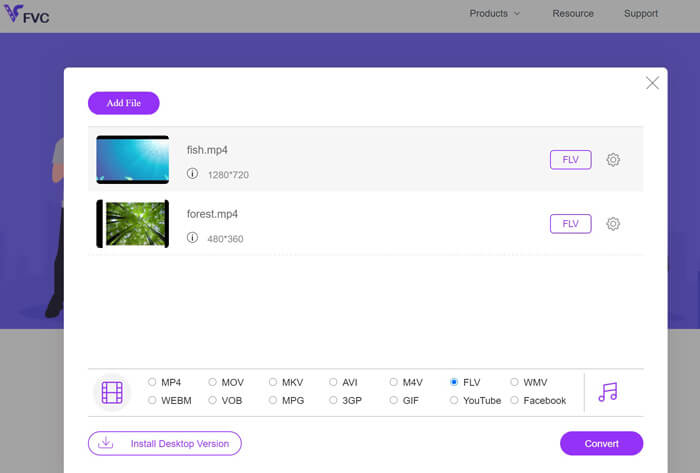
Dodatni bonus ove metode je što možete pretvoriti MP4 u GIF kada želite prenijeti animacije na Facebook, Instagram i još mnogo toga.
Naravno, ako želite dodatno uređivati FLV efekte, preporučujemo vam korištenje Video Converter Ultimate.
- Pretvorite MP4 u FLV i ostale 500+ formata.
- Pretvorite sve druge videozapise u FLV, SWF i ASF za strujanje na mreži.
- Uređivanje video efekata (obrezivanje, obrezivanje, filtriranje, rotiranje, spajanje, vodeni žig itd.)
- Sažimanje videozapisa, uređivanje oznake ID-ova, stvaranje GIF-ova i poboljšanje kvalitete videozapisa.
Besplatno preuzimanjeZa Windows 7 ili novijiSigurno preuzimanje
Besplatno preuzimanjeZa MacOS 10.7 ili novijiSigurno preuzimanje
Dio 3. Transkodirajte MP4 u FLV putem VLC-a
VLC je poznat po besplatnom media playeru. Ovdje to može biti besplatni MP4 u FLV pretvarač. Međutim, netko se može žaliti da ne može pronaći izlazni format FLV-a iz VLC-a. Ne brinite, a sada slijedite korake u nastavku da biste FLV datoteke preuzeli iz MP4 datoteka pomoću VLC-a.
Korak 1. Preuzmite VLC na svoje računalo. Otvorite ovaj softver. Ići Mediji u izborniku i odaberite Pretvori / spremi opcija.
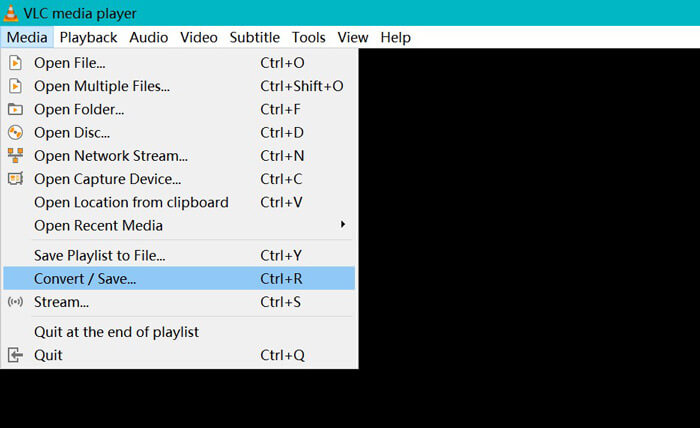
Korak 2. Pritisnite Dodati mogućnost otvaranja dijaloškog okvira, gdje trebate pronaći MP4 datoteke za dodavanje u VLC.
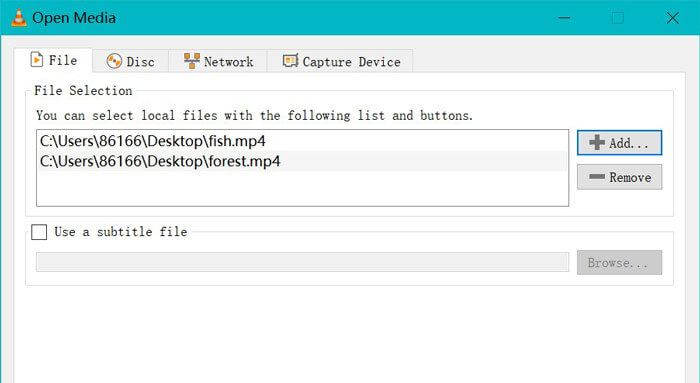
3. korak. Nakon što se MP4 datoteke učitaju, kliknite Pretvori / spremi gumb na dnu.
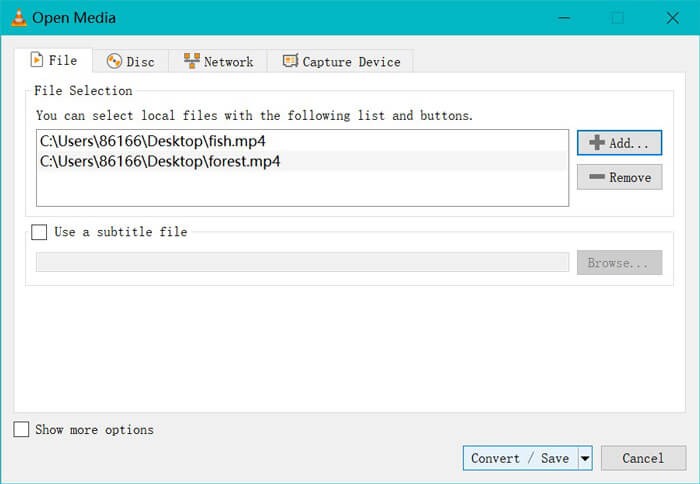
4. korak. Prvo, odaberite Dum Raw ulazi kliknite Pregledaj za odabir odredišta za spremanje pretvorenih FLV datoteka. Na kraju kliknite Početak za početak promijenite MP4 datoteke u FLV.

Nakon završetka pretvorbe možete pronaći pretvorene datoteke nastavak .flv. (obično u mapi Video na računalu).
Ako želite pretvoriti druge formate, npr SWF u MP4, samo odaberite MP4 s padajuće opcije Profil.
Da budemo jasni: VLC nije profesionalni pretvarač MP4 u FLV, a sučelje pretvarača nije prilagođeno korisniku.
Dio 4. Česta pitanja o MP4 za FLV
Što je FLV?
Flash video je format datoteke spremnika za isporuku videozapisa putem Interneta pomoću Adobe Flash Player. FLV datoteke mogu se reproducirati u većini operativnih sustava putem Adobe Flash Player-a ili dodatka za web preglednik.
Može li ručna kočnica pretvoriti MP4 u FLV?
Ne. HandBrake može otvoriti web videozapise, otvoriti web u FLV, WebM, MP4 i mnogim drugim formatima. Ali ne može pretvoriti druge videozapise u FLV. Podržani izlazni video formati su MP4 i MKV.
Je li FLV manji od MP4?
Ne. I FLV i MP4 su spremnik za medije. Iako sadrže isti video i audio kodek, FLV datoteke su malo veće od MP4 datoteka.
Pretvara li Free Online Video Converter MP4 u FLV ograničene veličine?
Ne. Ne postoji ograničenje veličine datoteke niti vremensko ograničenje za pretvaranje MP4 u FLV pomoću besplatnog internetskog video pretvarača.
Zaključak
Iako je MP4 univerzalni format za Windows, Mac, mobitele i platforme za streaming, neke web stranice preporučuju FLV kada želite MP4 videozapise prenijeti na mrežu. Ovaj post okuplja 3 najbolja besplatna pretvarača MP4 u FLV, tako da možete promijeniti MP4 u FLV online, na Macu i Windows računalu.
Koji vam je način najdraži?



 Video Converter Ultimate
Video Converter Ultimate Snimač zaslona
Snimač zaslona









